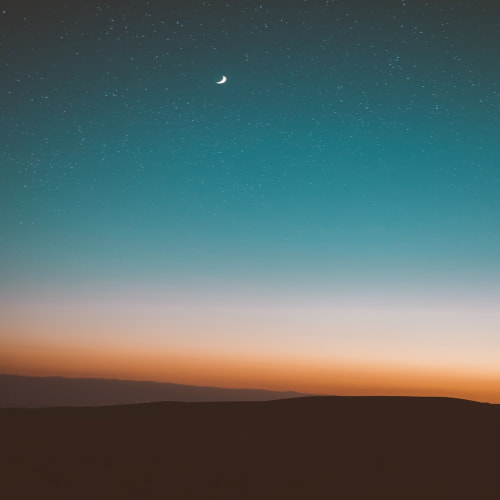1. xLog 는 각각의 트랜잭션을 분석하고 시스템 전반적 상황을 한눈에 볼수 있는 산포도(sxatter chart)를 제공
2. x축 : 시간 , y축 : 응답속도 의미
3. 해당 점들은 사용자에게 응답을 완료하였을 때 찍힘.
4. xLog화면에서 방향키에 따른 동작을 확인해보면, 위쪽 방향키는 y축 값이 커지면서 그래프가 압축되는 것처럼 보인다. 반대로 아래 방향키는 y축 값이 작아 지면서 그래프가 늘어나는거 처럼 보인다. 왼쪽 방향키를 누르면 이전시간으로 되돌려서 상태를 확인할수 있다. 반대로 오른쪽 방향키는 x축이 오른쪽으로 이동하며 현재 시간 이후로는 방향키가 움직이지 않는다. 방향키를 이용하면 그래프 오른쪽에 검은 점이 생기는데, 이걸 클릭하면 원래 화면으로 복귀한다.
5. x축을 조정하고 싶을 경우 상단에 돋보기 버튼을 통해서도 가능하다. +버튼을 클릭하면 기본적으로 보여지는 5분보다 더 짧은 시간이 한 화면에 나타나고,. -버튼을 클릭하면 5분보다 더 많은 시간이 한 화면에 나타난다. 마찬가지로 검은 점을 누르면 원래 화면으로 복귀한다. 화면에 보이는 점을 많게 할 경우 스카우터 클라이언트의 메모리가 부족해 지는 현상이 생기니 조심해야한다.
6. 상단 count의 의미 : 5분 동안의 요청갯수를 의미함.
7. 마우스로 점들을 드래그 하면 해당 시점의 분석이 가능하며, 드래그된 영역의 요청 목록 화면이 뜬다.
7-1) 각 타이틀 의미
- object : 해당 요청이 어떤 섭의 어떤 인스턴스에서 발생했는지
- service : url 정보
- CPU : cpu를 점유한 시간, 밀리초
- SQL Count : sql 수행 갯수.
- SQL Time : SQL 수행 시간, 밀리초
- API Count : API 호출 갯수 (다른 서버 호출을 의미)
- API Time : API 수행 시간, 밀리초 (다른 서버 호출을 의미)
- Kbytes : 요청을 처리하는데 사용한 메모리의 양, 킬로바이트
7-2) 타이틀들을 클릭하면 정렬 기능 제공
7-3) 타이틀을 클릭하고 왼쪽,오른쪽으로 이동하여 위치 이동 가능
7-4) cpu, SQL Count, SQL Time, API Count, API Time, Kbytes 순으로 나열하면 문제 원인찾기 쉽다. 이렇게 설정하면 해당요청이 느린 이유가 cpu를 많이 사용해서인지, sql 수행시간이 오래 걸려서인지, api 호출 시간이 느려서 인지 한눈에 볼수 있다.
8. 요청 목록 중 하나를 클릭 하면 상세 정보를 확인 할수 있다.
8-1) 상세 정보 항목 (꼭 이해해야할 항목)
- txid : 스카우터에서 발급한 트랜잭션 아이디
- thread : 요청을 수행한 쓰레드 이름
- ipaddr : was에 요청을 한 서버 아이피, 앞단 아이피
- userid : 스카우터에서 내부적으로 관리하는 사용자 아이디
- kbytes : 요청을 수락하고 종료할 때까지 해당 스레드에서 사용한 메모리양
- group : 사용자의 요청을 묶어서 구분하는 그룹, 스카우터에서 지정, 별도 지정안하면 하나의 그룹으로 관리됨.
8-2) 프로파일링 항목
- p# : 부모의 순번
- # : 현재 순번
- Time : 해당 프로파일링이 호출된 시간
- T-GAP : 위에 있는 프로파일링 결과와 현재 프로파일링 결과 사이의 시간간격
- CPU : CPU 사용 시간
- CONTENT : 프로파일링 내용
8-3) T-GAP시간 계산은 p77확인
9. 필터링
9-1) SQL Filter : SQL 쿼리에서 수행된 시간 만을 확인하기 위한 필터
9-2) API Filter :API 호출 시간만을 확인하기 위한 필터
9-3) Error Filter :Error 가 발생한 것들을 확인하기 위한 필터
9-4) Search : 특정 URL 이나 화면을 찾기 위한 팝업 메뉴, * 사용가능
10.xLog 화면에서 오른쪽 마우스 버튼을 눌러 Filter > Open Filter Dialog를 통해 해당 xLog의 필터링 가능
11. 과거 데이터 불러오기
11-1) history 기능 제공, 시간을 너무 길게 잡으면 스카우터 클라이언트가 뻗을수 있다.
12. summary 기능
12-1) 스카우터 상단 메뉴 (collector > summary)
Service, sql, api call, ip, user-agent, exception, alert등의 통계 정보를 확인
기간은 짧게 설정하는게 좋음
12-2) xLog에서 마우스 오른쪽버튼 summary
현재 xLog 상에 대한 summary 제공
#scouter #스카우터 #모니터링 #자바모니터링 #xlog #오픈소스모니터링